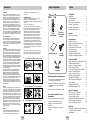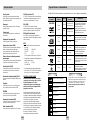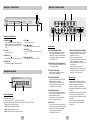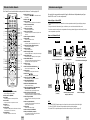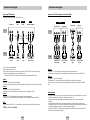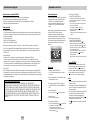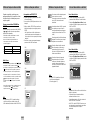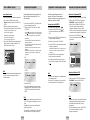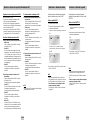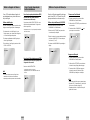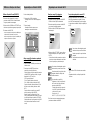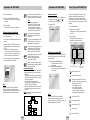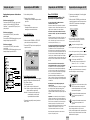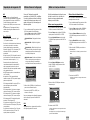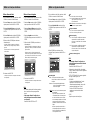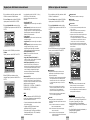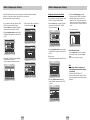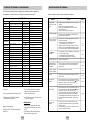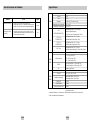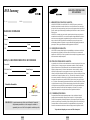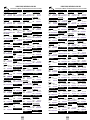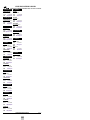Samsung DVD-HD841 Manual do usuário
- Categoria
- Leitores de DVD
- Tipo
- Manual do usuário

Manual do Usnário
DVD-HD841
AK68-00421N

Antes da Operação
POT-3
Instalação de pilhas no Controle Remoto
1. Abra a tampa do compartimento das pilhas, na
parte posterior do controle remoto.
2. Introduza duas pilhas AAA. Certifique-se de que
as polaridades (+ e -) estão corretamente
alinhadas.
3. Feche a tampa do compartimento das pilhas.
Se o controle remoto não funcionar
corretamente:
• Verifique a polaridade +/- das pilhas (Secas).
• Verifique se as pilhas estão sem carga.
• Verifique se o sensor remoto não está
bloqueado.
• Verifique se existe alguma luz fluorescente
próxima.
Controle Remoto
Pilhas para o
Controle Remoto
(tipo AAA)
Manual de Instruções
Cabo de
Vídeo/Áudio
ÍndicePrecauções
POT-2
1. Instalação
Assegure-se de que a alimentação elétrica da sua casa está
de acordo com as indicações apresentadas na etiqueta de
identificação que se encontra no aparelho. Coloque o mesmo
na vertical, num suporte adaptado (móvel), deixando-o em
espaço livre suficiente para uma boa ventilação (7 a 10 cm).
Certifique-se de que as ranhuras de ventilação não estão
bloqueadas.Não coloque nada em cima do leitor de DVD.
Não o coloque em cima de amplificadores ou em cima de
qualquer outro equipamento que possa liberar calor. Antes de
deslocar o leitor, certifique-se de que a gaveta do disco esteja
vazia. Este leitor DVD está destinado para uma utilização
contínua. Colocá-lo em modo de vigilânca não interrompe a
sua alimentação elétrica. Para cortar completamente a alimen-
tação, a unidade tem de ser desligada da tomada, principal-
mente se pretender não utilizar o leitor por um longo período.
2. Para a sua segurança
Nunca abra o aparelho nem qualquer um dos seus compo-
nentes. Pode ser perigoso e danificar componentes mais
sensíveis. Além disso, corre o risco de receber uma descarga
elétrica ou de raios laser. Não aproxime os olhos da abertura
da gaveta do disco ou de qualquer outra abertura, para olhar
no interior do leitor.
3. Cuidados
Nunca fechar a gaveta manualmente. Não toque na gaveta ou
prato quando eles estiverem em movimento. Não tente girar o
prato com a mão. Estas ações poderão causar um funciona-
mento incorreto do leitor e/ou estragar os discos. Proteja o
leitor de qualquer umidade e de qualquer fonte de calor exces-
sivo (lareira), assim como de qualquer equipamento que possa
criar fortes campos magnéticos ou elétricos (alto-falantes).
Desligue o cabo de alimentação se leitor estiver funcionando
incorretamente. O leitor não foi concebido para uma utilização
industrial, mas sim para uma utilização familiar. A utilização
deste produto foi destinada para fins puramente privados.
Copiar clipes musicais para fins comerciais ou para qualquer
outro objetivo lucrativo constitui uma violação do Código da
Propriedade Intelectual.
EXCLUSÃO DA GARANTIA : É EXCLUÍDA, NA MEDIDA
PERMITIDA PELA LEI, QUALQUER DECLARAÇÃO OU
GARANTIA DE NÃO-PRODUÇÃO FRAUDULENTA DE
DIREITOS OU QUALQUER OUTRO DIREITO DE PRO-
PRIEDADE INTELECTUAL QUE RESULTA DA UTILIZAÇÃO
DO PRODUTO EM OUTRAS CONDIÇÕES ACIMA CITADAS.
Condensação : Se o seu aparelho e/ou disco passou um
período numa temperatura ambiente fria, por exemplo, uma
viagem no inverno, espere aproximadamente duas horas até
que se tenham adaptado à temperatura do novo local, a fim de
evitar danos graves.
4. Discos
Trate os discos cuidadosamente. Segure no disco pela borda
ou pelo orifício. Coloque sempre o disco com a etiqueta virada
para cima (no caso de ser um disco de um só lado). Utilize
sempre um pano macio para limpar o disco, se necessário, e
limpe do centro para o exterior.Coloque sempre o CD na caixa
depois de utilizar e arrume-o numa posição vertical. Coloque
sempre o disco corretamente na bandeja de entrada do leitor.
Se a superfície do disco estiver suja, nunca utilize sprays de
limpeza de discos de vinil, benzina, líquidos de limpeza de
eletricidade estática ou qualquer outro tipo de solvente. Limpe
gentilmente com um pano umedecido (só com água), nunca
limpe o disco com um movimento circular, uma vez que é
provável que isso cause riscos que irão causar interferências
durante a reprodução.
5. Pilhas
A bateria utilizada neste produto contém químicos que são
nocivos para o ambiente. Não deixe as baterias fora dos
caixotes do lixo usados em casa. Recomendamos que a
substituição da bateria seja feita por pessoal técnico
especializado.
6. Manutenção da Caixa
Por motivos de segurança, certifique-se de que o cabo de
alimentação CA esteja desligado da tomada.
• Não utilize benzina, solvente ou outros diluentes para limpeza
da caixa.
• Limpe a caixa com um pano macio.
O produto acompanhado com este manual de instruções é
licenciado sob certo direito de propriedade intelectual de certa
terceiros partidos. Esta licença limita-se não-comercial
utilização privada por último-utilizador consumidores para
conteúdos licenciados. Não é concedido nenhum direito a
utilização comercial. Esta licenca não cobre qualquer outro
produto excepto este aparelho e a licencia não pode ser
extendido a outros produtos não-licenciados ou processo
conformando a ISO/IEC 11172-3 ou ISO/IEC 13818-3 utilizado
ou vendido em combinação com este produto. A licença só
cobre utilização deste produto para encode e/ou decode audio
dados conformando a ISO/IEC 11172-3 ou ISO/IEC 13818-3.
Não é concedido nenhum direito sob esta licenca para figuras
do produto ou funções que não conformar a ISO/IEC 11172-3
ou ISO/IEC 13818-3.
Acessórios
Configuração
Precauções . . . . . . . . . . . . . . . . . . . . . . . . . . .2
Antes da Operação . . . . . . . . . . . . . . . . . . . . .3
Funções Gerais . . . . . . . . . . . . . . . . . . . . . . . .4
Tipo de Discos e Características . . . . . . . . . . .5
Descrição - Painel Frontal . . . . . . . . . . . . . . . .6
Descrição - Painel Traseiro . . . . . . . . . . . . . . . .7
Vista do Controle Remoto . . . . . . . . . . . . . . . .8
Ligações
Selecionar uma Ligação . . . . . . . . . . . . . . . . . .9
Funções Básicas
Reproduzir um Disco . . . . . . . . . . . . . . . . . . .13
Utilizar as Funções de Busca & Saltar . . . . .14
Utilizar a Função do Visor . . . . . . . . . . . . . . .14
Usar os Menus de disco e do título . . . . . . . .15
Usar o Menu Função . . . . . . . . . . . . . . . . . . .16
Reprodução Repetida . . . . . . . . . . . . . . . . . .16
Reproduzir com repetição lenta . . . . . . . . . . .17
Reprodução Programada & Aleatória . . . . . . .17
Funções Avançadas
Ajustar a relação do aspecto (Visualização EZ)
.18
Selecionar o Idioma de Áudio . . . . . . . . . . . .19
Selecionar o Idioma das Legendas . . . . . . . .19
Alterar o Ângulo da Câmera . . . . . . . . . . . . . .20
Usar a função Reprodução /Saltar instantâneo
. .20
Utilizar a Função de Marcação . . . . . . . . . . . .21
Utilizar as Funções de Zoom . . . . . . . . . . . . .22
Reprodução em formato SACD . . . . . . . . . . .22
Reprodução do DVD ÁUDIO . . . . . . . . . . . . .24
Menu Clipes para MP3/WMA/JPEG . . . . . . . .25
Seleção de pasta . . . . . . . . . . . . . . . . . . . . . .26
Reprodução de MP3/WMA . . . . . . . . . . . . . . .26
Reprodução de imagem de CD . . . . . . . . . . .27
Menu de Configuração
Utilizar o Menu de Configuração . . . . . . . . . .28
Definir as Funções do Idioma . . . . . . . . . . . . .29
Definir as Opções de Áudio . . . . . . . . . . . . . .31
Regulação do Alto-falante Surround Sound . .32
Definir as Opções de Visualização . . . . . . . . .33
Definir o Bloqueio para Crianças . . . . . . . . . .34
Referência
Controle da TV mediante o Controle Remoto .36
Guia de Resolução de Problemas . . . . . . . . .37
Especificações . . . . . . . . . . . . . . . . . . . . . . . .39
O uso de outros controles, ajustes ou procedimentos
distintos que não estejam especificados neste manual,
poderá resultar na exposição de radiação perigosa.
STANDBY/ON
LOADINGPLAY
EZ VIEW
STANDBY/ON
LOADINGPLAY
EZ VIEW
STANDBY/ON
LOADINGPLAY
EZ VIEW
1
2
STANDBY/ON
LOADINGPLAY
EZ VIEW
3
4 5
Cabo de DVI

POT-5POT-4
Tipo de Discos e Características
Som Excelente
Dolby Digital, uma tecnologia desenvolvida por
Dolby Laboratories proporciona uma reprodução de
som perfeitamente nítida.
Mensagem
Poderá visualizar imagens normais e em formato
panorâmica (16:9).
Câmera Lenta
Uma cena importante poderá ser visualizada em
câmera lenta.
Reprodução Programada (CD)
Poderá programar as faixas a reproduzir.
Bloqueio para Crianças (DVD)
O Bloqueio para Crianças permite aos utilizadores
definir o nível necessário para evitar que as
crianças vejam filmes não aconselhados, como
filmes violentos, filmes para adultos, etc.
Diversas Funções no Menu Apresentado
na mensagem
Poderá selecionar diversos idiomas(Áudio/Legendas)
e ângulos de câmera enquanto vê os filmes.
Visualização fácil (DVD)
Visualização fácil converte as imagens letter-box
em visualização de tela cheia em seu televisor
convencional.
Visualizador de fotografia digital (JPEG)
Você poderá visualizar as fotografias digitais no seu
televisor.
Repetição
Poderá repetir uma música, ou um filme apenas
com o simples pressionar do botão REPEAT.
MP3/WMA
Este aparelho poderá realizar a leitura de discos
criados a partir de arquivos MP3/WMA.
Reprodução instantânea (DVD)
Esta função é usada para reproduzir os últimos 10
segundos do filme da posição atual.
Salto instantâneo (DVD)
Esta função avança a reprodução em 10 segundos.
SACD (Super Áudio CD)
O SACD é um formato de áudio de alta qualidade
com taxas de amostragem superiores e com um
som mais rico comparando ao CD comum.
DVD ÁUDIO
O DVD ÁUDIO é um formato concebido
especificamente para fornecer a melhor qualidade
possível em termos de áudio e ao nível do DVD.
DVI (Digital Visual Interface)
O DVI reduz o ruído da imagem, permitindo a
passagem de um sinal de vídeo digital puro entre o
leitor e o televisor.
NOTA
* Discos que não podem ser reproduzidos com
este player.
• DVD-ROM • DVD-RAM
• CD-ROM • CDV
• CDI • CVD
• CDGs reproduz somente áudio e não gráficos.
* A capacidade de reproduzir está dependente das
condições de reprodução.
• DVD-R, +R • CD-RW
• DVD+RW, -RW
* A unidade poderá não reproduzir determinados
discos do tipo CD-R, CD-RW e DVD-R devido ao
tipo do disco ou às condições de gravação.
PRO
TEÇÃO CONTRA CÓPIAS
Muitos DVDs estão codificados com proteção
contra cópias. Assim, deve-se ligar o seu leitor
de DVD diretamente à sua TV, não ao
videogravador. A ligação a um videogravador
poderá causar distorção de imagem em DVDs
protegidos contra cópias.
Este produto integra tecnologia de proteção dos
direitos autorais que está protegido por métodos
registados por determinadas patentes Americanas e
outros direitos de propriedade intelectual detidos
pela Macrovision Corporation e por outros
proprietários. A utilização desta tecnologia de
proteção dos direitos de autor deve ser autorizada
pela Macrovision Corporation, e destina-se apenas
ao uso doméstico e outras utilizações limitadas,
exceto se autorizado em contrário pela
Macrovision Corporation. É proibida a
desmontagem e remontagem do aparelho.
Funções Gerais
Símbolos dos Discos
Número de Região de Reprodução
O leitor de DVD e os discos estão codificados por região.
Estes códigos regionais devem corresponder para que o
disco possa ser reproduzido. Caso os códigos não se
correspondam, o disco não poderá ser reproduzido.
O Número de Região deste leitor está indicado no
painel posterior.
Este leitor de DVD poderá reproduzir os seguintes tipos de discos, com os logotipos correspondentes:
12 Cm
8 Cm
Face única 240 min.
Face dupla 480 min.
Face única 80 min.
Face dupla 160 min.
Áudio
+
Vídeo
• O DVD reproduz som e imagens
excelentes devido aos sistemas
Dolby Digital e MPEG-2.
• Diversas funções de áudio e de
mensagem podem ser facilmente
selecionadas com o menu.
Tipos de Discos
(Logotipos)
Tipos de
Gravação
Dimensão
Tempo Máx. de
Reprodução
Características
DVD-VÍDEO
12 Cm
8 Cm
74 min.
20 min.
Áudio
+
Vídeo
Áudio
+
Vídeo
• Vídeo com som de CD, qualidade
VHS e tecnologia de compressão
MPEG-1.
VÍDEO-CD
12 Cm
8 Cm
12 Cm
12 Cm
74 min.
20 min.
400 min.
74 min.
Áudio
Áudio
• O CD é gravado como um sinal
Digital com melhor qualidade de
áudio, menor distorção e menor
deterioração da qualidade de
áudio ao longo do tempo.
•
O DVD ÁUDIO é um formato concebido
especificamente para fornecer a melhor
qualidade possível em termos de áudio
e ao nível do DVD.
•
O SACD é um formato de áudio de
alta qualidade com taxas de
amostragem superiores e com um som
mais rico comparado ao CD normal.
ÁUDIO-CD
DVD ÁUDIO
SACD
~
DIGITAL
SOUND
STEREO
NTSC
Número de Região de Reprodução
NTSC sistema de transmissão nos Estados
Unidos, Canadá, Coreia, Japão, etc.
Disco Dolby Digital
Disco Estéreo
Disco Áudio Digital
Disco DTS
Disco MP3
SACD disc
DVD ÁUDIO disc

POT-7POT-6
Descrição - Painel Frontal
Visor do Painel Frontal
1. Indicadores do tipo de disco
2. Reprodução de Inversão / Pausa / Reprodução de Avanço
3. Apresenta várias mensagens relacionadas com operações como PLAY, STOP, LOAD, ...
(Reprodução, Parar, Carregar, Aleatório...)
no DISC :Não foi introduzido nenhum disco.
OPEN : O tabuleiro do disco está aberto.
LOAD : O leitor irá carregar as informações do disco.
1
2
3
Indicadores de painel
Comandos do Painel Frontal
1. STANDBY/ON ( )
• Quando o aparelho é ligado pela primeira vez, o
indicador acende. Quando o botão STANDBY/ON
é pressionado, aparece uma luz azul e o leitor é
ligado.
2. DISC TRAY
• Coloque o disco aqui.
3. OPEN/CLOSE ( )
•
Pressione para abrir e fechar o tabuleiro dos discos.
4.VISUALIZAÇÃO
•
Os indicadores de operação são apresentados aqui.
5. STOP ( )
• Pára a reprodução do disco.
6. SKIP ( ) / SEARCH
• Utilize para retroceder uma cena ou música.
7. PLAY/PAUSE ( )
• Para iniciar ou interromper a reprodução de um
disco.
8. SKIP ( ) / SEARCH
• Utilize para avançar uma cena ou música.
Descrição - Painel Traseiro
Painel Posterior
1. FICHA DE SAÍDA DIGITAL ÁUDIO
• Utilize um cabo digital óptico ou coaxial para
ligar a um receptor compatível com Dolby
Digital. Utilize para ligar a um amplificador A/V
que tenha um descodificador Dolby Digital ou
um descodificador DTS.
2.
SAÍDAS DE CANAL 5.1 PARA ÁUDIO ANALÓGICO
• Ligue a um amplificador com entradas de canal
5.1 em formato analógico.
3.TOMADAS DE SAÍDA ÁUDIO
• Ligue às conector de entrada áudio da sua
televisão, receptor áudio/vídeo.
4. FICHA DE SAÍDA DE VÍDEO
• Utilize um cabo de vídeo para ligar à ficha de
entrada de vídeo da sua televisão.
• A saída de vídeo no Setup Menu (Menu de
configuração) deve ser definida para saída
Componente (I-SCAN) ou S-Video.
5. FICHA DE SAÍDA S-VÍDEO
• Utilize o cabo S-vídeo para ligar esta ficha à
ficha S-vídeo da sua televisão, para obter uma
melhor qualidade de imagem.
• A saída de vídeo no menu de configuração
deve ser configurada para S-Video.
6. DVI OUT JACK
•
Utilize o cabo DVI para ligar esta tomada à DVI na
sua televisão para uma imagem de alta qualidade.
• A saída de vídeo no Setup Menu (Menu de
configuração) deve ser definida para
Componente (P-SCAN) & DVI.
7.
TOMADAS DE SAÍDA DO VÍDEO COMPONENTE
• Utilize estas tomadas se for uma TV com Vídeo
Componente nas tomadas. Estas tomadas
fornecem vídeos Pr, Pb e Y.
• Se for selecionada a saída de vídeo
Componente (P-SCAN) & DVI no Setup Menu
(Menu de configuração), os modos de
varrimento entrelaçado, de Vídeo e de S-Video
não funcionarão.
• Se for selecionada a saída de vídeo
Componente (I-SCAN) no Setup Menu (Menu
de configuração), os modos de varrimento
progressivo e DVI não funcionarão.
Nota Importante
• Consulte o Manual de Instruções de TV para
verificar se a sua TV suporta o Progressive Scan.
Se suportar o Progressive Scan, siga as
instruções do Manual da TV respeitando as
configurações do Progressive Scan no sistema do
menu da TV.
• Se for selecionada a saída de vídeo Componente
(P-SCAN) & DVI no Setup Menu (Menu de
configuração), os modos de Vídeo e S-Video não
funcionarão.
• Consulte a página 33 para mais informações
sobre como utilizar o Setup Menu (Menu de
Configuração).
STANDBY
1
234 58
67
12 34
5
17
6

POT-9POT-8
Este Controle Remoto controla também a maior parte dos televisores. Consulte a página 36.
8. Botões SEARCH ( / )
• Permitirá fazer uma busca para a frente/atrás através
de um disco.
9. Botão de STOP ( )
10. Botão de MENU
• Criará um menu de configuração do leitor de DVDs.
11. Botão de retorno (RETURN)
• Volta ao menu anterior.
12. Botão de zoom (ZOOM)
• Aumenta a imagem de DVD.
13. Botão de áudio (ÁUDIO)
•
Utilize este botão para acionar diversas funções de áudio
num disco.
14. Botão de legendas (SUBTITLE)
15. Botões INDEX
• Utilize-os para saltar o Índice.
16. Botão SACD/CD
• Seleciona o modo de reprodução SACD ou CD.
17. Botão SHUTTLE DIAL (Modo de pesquisa)
• Permite a reprodução rápida.
18. Botão TV POWER
• Ligue ou desligue a TV.
19. Botão de apagar (CLEAR)
•
Utilize para eliminar menus ou indicações de mensagem.
20. Botão INSTANT SKIP
• Esta função avança a reprodução em 10 segundos.
21. Botão INSTANT REPLAY
• Esta função é usada para reproduzir os últimos 10
segundos do filme na sua posição atual.
22. Botões CH /
• Seleção de canais.
23. Botão de Abrir/Fechar (OPEN/CLOSE) ( )
• Abre e fecha a bandeja de disco.
24. Botão DVI SEL.
• Configuração da resolução de saída do DVI.
25. Botões SKIP ( / )
• Utilize para saltar o título, capítulo ou pista.
26. Botão de PLAY/PAUSE ( )
• Inicia/Interrompe a reprodução de um disco.
27. Botão INFO (INFORMAÇÃO)
• Exibe o modo do disco atual.
28. Botão DISC MENU (MENU DE DISCO)
• Exibe o menu Disc (Disco).
29. Botão de Entrada/Direção (ENTER/DIRECTION)
(Botão UP/DOWN ou LEFT/RIGHT)
• Este botão funciona como interruptor de troca.
30. Botão Visualização fácil (EZ VIEW)
•
Visualização fácil converte as imagens letter-box em
visualização de tela cheia no seu televisor convencional.
31. Botão de ângulo (ANGLE)
• Utilize para acionar a diversos ângulos de câmera
num DVD.
32. Botão de repetição (REPEAT)
• Permite-lhe repetir a reprodução de um título, um
capítulo, uma faixa, um disco.
33. Botões PAGE
• Utilize-os para saltar a Página.
34. Botão de marcação (BOOKMARK)
35. Botão JOG DIAL (Modo por etapas)
• Faz a reprodução imagem por imagem. Permite
pesquisar faixas no modo CD.
Botões de Funções do D
VD
1. Botão de ligar/desligar o DVD (POWER)
• Ligue ou desligue o leitor de DVDs.
2. Botões numéricos (NUMBER)
3. Botão PROG
• Permitirá programar uma ordem especificada.
4. Botão de STEP
• Avança a reprodução um quadro de cada vez.
5. Botões VOL +/-
• Controla o volume.
6. Botão TV/VÍDEO
• Pressione este botão para visualizar todas as fontes do
vídeo disponíveis. (TV, Cabo, Vídeo)
7. Botão VÍDEO SEL.
• Seleciona o formato de saída de vídeo.
Vista do Controle Remoto
1
18
19
20
21
22
23
24
25
26
27
28
29
30
31
32
33
34
35
2
3
4
5
6
7
8
9
10
11
12
13
14
15
16
17
Selecionar uma Ligação
Em seguida, são apresentados exemplos de ligações utilizadas mais freqüentemente para ligar o
leitor de DVD a uma TV e outros componentes.
Antes de Ligar o Leitor de D
VD
• Desligue sempre o leitor de DVD, a televisão e os outros componentes antes de ligar ou desligar, quaisquer
cabos.
• Se ligou o sistema de áudio externo, ligue-o e sintonize-o para o canal de entrada de áudio correto.
• Consulte o manual de instruções dos componentes adicionais que pretende ligar para mais informações sobre
estes componentes em particular.
Ligar a um Sistema de Áudio
NOTA
• O formato DVD-ÁUDIO reproduz apenas áudio em dois canais através da saída de áudio digital.
Os discos DVD ÁUDIO multi-canal são reproduzidos através das saídas analógicas.
• O formato SACD é reproduzido apenas através das saídas analógicas. (Consulte a página 31)
Método 1 Método 2
Saída de Áudio
(2 Canais)
Saídas de canal 5.1 para áudio
analógico (multi-canal)
Saída de Áudio Digital
Amplificador de 2 canais
Conector de Entrada de Áudio
5.1ch Analógico Amplifier
Áudio Input Jacks
ÁUDIO
DVD
Método 3
Descodificador Dolby Digital
Ficha de Entrada de Áudio Digital
OU

Ligação a uma TV (Para Progressive Scan,Vídeo Digital)
Método 1
Leitor de DVD + TV com tomadas para vídeo componente e varrimento entrelaçado
(A saída de vídeo no Setup Menu (Menu de configuração) deve ser definida para Componente (P-SCAN) & DVI.)
Método 2
Leitor de DVDs + TV com as tomadas DVI
• Dependendo da TV, o sistema da ligação para o Método 2 poderá estar diferente da ilustração.
(A saída de vídeo no Setup Menu (Menu de configuração) deve ser definida para Componente (P-SCAN) &
DVI.)
Nota Importante
• Consulte o manual da sua TV para saber se suporta Progressive Scan. Se suportar Progressive Scan, siga as
indicações do manual da TV para ajustar a configuração do menu da TV.
• Quando a saída de vídeo estiver definida para Varrimento progressivo, Vídeo e S-Video a mesma não
funcionará.
• Se desejar converter a saída de vídeo para Varrimento progressivo, terá de selecionar a opção de saída
Componente (P-SCAN) & DVI no menu de configuração. De seguida, altere a entrada externa do televisor para
Componente (525p/480p) no espaço de 10 segundos. (Consulte a página 33)
• Utilize o botão VÍDEO SEL. para alterar vídeo output facilmente em modo sem disco. (Consulte a página 10)
• Consulte o manual do utilizador do televisor.
POT-11POT-10
Selecionar uma LigaçãoSelecionar uma Ligação
Ligar a uma TV (Para Vídeo)
TV (Normal, Mensagem Panorâmica, Projeção, RGB, etc..)
1. Ligue o cabo pelo método desejado.
2. Ligue o televisor e leitor de DVDs.
3. Defina a entrada de vídeo correta do televisor, pressionando o botão TV/VÍDEO. (Consulte a página 36)
4. Selecione a saída de vídeo de acordo com a ligação do cabo.
Se utilizar o botão VÍDEO SEL., poderá alterar o vídeo de saída facilmente em modo sem disco.
Método 1
Leitor DVD + TV com Ficha de Entrada de Vídeo.
(A saída de vídeo no Setup Menu (Menu de Configuração) deve ser definida para S-Video ou Component(I-SCAN)).
Método 2
Leitor DVD + TV com Ficha de Entrada S-Video.
(A saída de vídeo no Setup Menu (Menu de Configuração) deve ser definida para S-Video.)
Método 3
Leitor de DVD + TV com tomadas para vídeo componente e varrimento entrelaçado
(A saída de vídeo no Setup Menu (Menu de Configuração) deve ser definida para Component(I-SCAN).)
NOTA
• Se carregar no botão VÍDEO SEL., o modo de vídeo de saída será alterado em seqüência em modo sem
disco.
(S-Video ➝ I-SCAN ➝ P-SCAN & DVI)
TV
DVD
Método 1 Método 2
Áudio Básico Vídeo S-Video
Método 3
Varrimento entrelaçado
Conector de Entrada
de Áudio
OU OU
Cabo
AV
Cabo
S-Video
Cabo
Vídeo
Ficha de Entrada
de Vídeo
Ficha
S-Video
Ficha de Entrada
Component Vídeo
Conector de Entrada
de Áudio
Conector de Entrada
de Áudio
TV
DVD
Método 1
Método 2
Progressive Scan Áudio Básico
Vídeo Digital Áudio DVI
Ficha de Entrada
Component Vídeo
Saída do Vídeo
Digital

POT-13
Reproduzir um Disco
Antes da Reprodução
• Ligue o seu televisor e sintonize-o para o canal de
entrada de vídeo correto pressionando o botão
TV/VÍDEO no Controle Remoto do televisor.
• Se ligou o sistema de áudio externo, ligue-o e
sintonize-o para o canal de entrada de áudio
correto.
Depois de ligar o leitor pela primeira vez, pressione
o botão DVD POWER. Surge a seguinte
mensagem : Se pretende selecionar o idioma,
pressione um botão numérico. (Esta mensagem só
aparece da primeira vez que liga o leitor de DVD)
Se não selecionar nenhum idioma da primeira vez,
todos os valores definidos no menu Setup se
perderão.
Reprodução
1. Pressione o botão OPEN/CLOSE.
A luz do indicador STANDBY apaga-se e o tabuleiro
disco abre-se.
2. Coloque suavemente o disco no tabuleiro, com a
etiqueta virada para cima.
3. Pressione o botão PLAY/PAUSE ( ), ou o
botão OPEN/CLOSE, para fechar o tabuleiro do
disco.
4. Parar a Reprodução.
Pressione o botão STOP ( ) durante a reprodução.
5. Remover o Disco.
Pressione o botão OPEN/CLOSE.
6. Interromper a Reprodução.
Pressione o botão PLAY/PAUSE ( ), ou o botão STEP
no Controle Remoto, durante a reprodução.
- A mensagem pára, não é emitido som.
- Para retomar a reprodução, pressione novamente o
botão PLAY/PAUSE ( ).
7. Reprodução de Fotografia
(Exceto CD/DVD-ÁUDIO/SACD).
Gire o botão JOG DIAL no sentido dos ponteiros do
relógio ou pressione o botão STEP no controle remoto
durante a reprodução.
- Cada vez que carregar no botão ou gira Jog Shuttle,
um quadro novo aparecerá.
- Não é emitido som durante o modo STEP.
- Pressione PLAY/PAUSE ( ) para retomar a
reprodução normal.
- Só pode efetuar a reprodução da fotografia na direção
de avanço.
8. Reprodução em Câmera Lenta
(Exceto CD/DVD-ÁUDIO/SACD).
Pressione o botão FWD SEARCH ( ) no
Controle Remoto durante o modo PAUSE ou STEP.
- Ao pressionar o botão FWD SEARCH ( ), poderá
selecionar a reprodução em câmera lenta em 1/8, 1/4
ou 1/2 da velocidade normal.
- Não é emitido som durante o modo de câmera lenta.
- Pressione PLAY/PAUSE ( ) para retomar a
reprodução normal.
- A reprodução em câmera lenta inversa não funcionará.
Função RETOMAR
Quando pára a reprodução de um disco, o leitor
lembra-se do ponto onde parou. Assim, quando
pressionar PLAY/PAUSE ( ) novamente, irá
recomeçar no ponto onde interrompeu (exceto se o
disco for retirado, se pressionar o botão STOP
( ) duas vezes ou se o leitor for desligado).
NO
T
A
• Se deixar o leitor no modo de pausa por mais de 5
minutos, este pára.
• A alimentação é desligada automaticamente após
cerca de 30 minutos, no modo parado (função de
desligar automático).
• Se o leitor estiver no modo de interrupção durante
mais de um minuto sem interação de outros
utilizadores, o protetor de mensagem será
ativado. Pressione o botão PLAY/PAUSE ( )
para retomar a reprodução normal.
• Este símbolo indica que pressionou um botão
inválido.
POT-12
Selecionar uma Ligação
Especificações do formato DVI VÍDEO
Ao pressionar uma vez o botão DVI SEL., poderá acionar a resolução atual.
Ao pressionar duas vezes, poderá alterar a resolução de saída do DVI.
*A resolução específica da saída DVI poderá não funcionar, dependendo do seu televisor.
*Consulte o manual do utilizador do televisor.
Nota Importante
• DVI (Digital Visual Interface)
DVI é uma interface que possibilita a transmissão digital dos sinais do vídeo entre vários aparelhos digitais.
Ao utilizar DVI, o leitor de DVDs transmite um sinal do vídeo digital e visualiza uma imagem vívida numa TV
que tem uma tomada DVI.
• Descrição da ligação DVI
Ligação DVI-D: Sinal digital apenas
Conector DVI-I: Sinal digital e analógico
• Mesmo que o leitor venha a utilizar o conector DVI-I, a saída de um DVI-I é apenas um sinal digital.
• Se a TV não suportar HDCP (High-bandwidth Digital content protection), dará ‘snow noise’ ou ecrã azul.
• Observe com atenção, pois vários conectores são semelhantes ao conector DVI, por exemplo VESA PnD,
VESA DFD, etc.
• Porque adotar DVI?
Em geral, com a TV analogica, um sinal do vídeo analógico é introduzido em VÍDEO IN.
Contudo, ao reproduzir um título de DVDs, os dados transmitidos numa TV são digitais. Por isso, são
requeridos ambos os conversores, de digital para análogo (no leitor de DVDs) e de análogo para digital (na
TV). Durante esta conversão, a qualidade de imagens será degradada devido ao ruído e perda de sinais.
A tecnologia DVI não requer nenhuma conversão D/A e DVI é um sinal digital puro do leitor à TV.
• O que é HDCP?
HDCP (Proteção de Índices Digital de Alta largura de banda) é um sistema de proteção de índices de DVDs
produzido via DVI contra cópias. Isto fornece um elo digital seguro entre uma fonte do vídeo(PC, DVD, etc) e
um aparelho de reprodução (TV, projetor, etc). Os índices são codificados no aparelho de fontes para proteger
das copiadas não autorizadas.
BUSCA PROGRESSIVA SAÍDA (525p)
“OS CONSUMIDORES DEVEM PRESTAR ATENÇÃO, POIS NEM TODAS AS
CONFIGURAÇÕES DA TELEVISÃO DE ALTA NITIDEZ SÃO TOTALMENTE COMPATÍVEIS
COM ESTE APARELHO E PODERÁ CAUSAR ARTEFATOS PARA SER VISUALIZADO NA
IMAGEM. NO CASO DE OCORRER PROBLEMAS DE IMAGENS DE PROGRESSIVE SCAN
525 É RECOMENDADO UTILIZAR CONEXÃO À SAÍDA DE “NITIDEZ PADRÃO”. PARA
SOLUCIONAR DÚVIDAS EM RELAÇÃO À COMPATIBILIDADE COM ESTE MODELO DO
LEITOR DE DVDS 525P, POR FAVOR, CONSULTE O NOSSO CENTRO DE SERVIÇO A
CLIENTES.”

POT-15POT-14
Utilizar a Função do Visor
Usar os Menus de disco e do título
Usar o Menu do disco
1. Durante a reprodução de um disco de DVD,
pressione o botão MENU no Controle Remoto.
2. Selecione Disc Menu (Menu do Disco) usando
os botões UP/DOWN e depois pressione o botão
RIGHT ou ENTER.
Usar o Menu do título
1. Durante a reprodução de um disco de DVD,
pressione o botão MENU no Controle Remoto.
2. Selecione Title Menu (Menu de Títulos) usando
os botões UP/DOWN e depois pressione o botão
RIGHT ou ENTER.
NO
TA
• Dependendo do disco, os Menus de título e disco
talvez não funcionem.
• O Menu de título será somente exibido se
existirem dois títulos no disco.
• Poderá utilizar também o Disc Menu, através do
botão DISC MENU no comando.
• No VCD2.0 o botão DISC MENU funciona como
um interruptor de conversão entre o modo Menu
On (Menu ativado) e Menu Off )Menu
desativado).
Para acionar ao título desejado quando
houver mais de um no disco.
Por exemplo, se existe mais de um filme
em um DVD, cada um deles será
identificado.
A maioria dos discos de DVD é gravado
nos capítulos para que você possa
encontrar rapidamente uma passagem
específica (como as faixas num CD de
áudio).
Permite a reprodução do filme do tempo
desejado. É necessário inserir o tempo
desejado como uma referência.
Consulte o idioma da trilha sonora do
filme. No exemplo, a trilha sonora é
reproduzida em inglês no canal 5.1.
Um disco de DVD poderá ter até oito
trilhas sonoras diferentes.
Consulte os idiomas das legendas
disponíveis no disco. Você poderá
selecionar o idioma das legendas ou,
se preferir, retire-as da mensagem.
Um disco de DVD poderá conter até 32
legendas diferentes.
NO
TA
• No modo VCD 2.0 (modo Menu On), esta
função não estará disponível.
(Consulte a página 14)
Title
Chapter
Time
Audio
Subtitle
Utilizar a Função do Visor
Ao reproduzir um DVD/VCD/CD
1. Durante a reprodução, pressione o botão INFO
no Controle Remoto.
2. Use os botões UP/DOWN para selecionar o item
desejado.
3. Utilize os botões LEFT/RIGHT para escolher as
definições desejadas e, em seguida, pressione
ENTER.
• Você poderá usar os botões de números no
controle remoto para acionar diretamente um
título, capítulo ou iniciar a reprodução do tempo
desejado.
4. Para fazer com que a mensagem desapareça,
pressione o botão INFO novamente.
Utilizar as Funções de Busca & Saltar
Durante a reprodução, poderá procurar
rapidamente através de um capítulo ou faixa,
ou utilizar a função de saltar para passar a
seleção seguinte.
Pr
ocurar com os botões FORWARD ou
REVERSE
Durante a reprodução, pressione o botão SEARCH
( ou ) e volte a pressionar para efetuar a
pesquisa mais rapidamente.
• Poderá utilizar o botão SHUTTLE DIAL no controle
remoto. (2X, 4X, 8X, 16X, 32X, 128X)
• No caso do formato SACD, poderá utilizar esta
função quando o menu Clips estiver desativado.
(Consulte a página 23)
Saltar Faixas
Durante a reprodução, pressione o botão ou .
• Ao reproduzir um DVD, se pressionar o botão ,
passará para o capítulo seguinte. Se pressionar o botão
, passará para o início do capítulo. Se pressionar
novamente, passará para o início do capítulo anterior.
• Ao reproduzir um VCD 2.0 no modo Menu Off, um VCD
1.1, SACD, DVD-ÁUDIO ou um CD, se pressionar o botão
, passará para a faixa seguinte. Se pressionar
novamente o botão , passará para o início da faixa
anterior.
• Se uma faixa exceder 15 minutos, ao reproduzir um VCD,
e se pressionar o botão , avançará 5 minutos.
Se pressionar o botão , recuará 5 minutos.
NOTA
• Ao reproduzir um VCD 2.0, poderá escolher a
opção Menu On (Menu ativado) ou Menu Off
(Menu desativado) utilizando o botão DISC MENU.
DVD
Title
Time
Audio
Chapter
Subtitle
01
02
0:00:13
ENG 5.1CH
Off
CD
Track
Time
01
0:00:48
DVD
CD
VCD
Track
Time
01
0:00:48
VCD
DVD
VCD
CD/SACD/DVD-ÁUDIO
2X, 8X, 32X, 128X
4X, 8X
2X, 4X, 8X

POT-17POT-16
Reprodução Programada & Aleatória
Reprodução Programada (CD)
1. Durante a reprodução, pressione o botão PROG.
2. Utilize o botão LEFT/RIGHT para selecionar
PROGRAMA. Pressione o botão ENTER.
3. Utilize o botão UP/DOWN/LEFT/RIGHT para
selecionar o primeiro capítulo (ou faixa) a
adicionar ao programa. Pressione o botão
ENTER. Os números de seleção surgem na caixa
de seqüência de programação (Program Order).
4. Pressione o botão PLAY/PAUSE ( ).
O disco será reproduzido conforme a seqüência
programada.
Reprodução Aleatória (CD)
1. Pressione o botão PROG.
2. Utilize os botões LEFT/RIGHT para selecionar
ALEATÓRIO. Pressione o botão ENTER.
NOTA
• Dependendo do disco, as funções de Reprodução
Programada e Aleatória podem não funcionar.
• Esta unidade pode suportar até 20 ordens
programadas.
• No modo reprodução, pressione o botão CLEAR
com o Controle Remoto para cancelar a
reprodução programada.
Esta função permite repetir cenas de
desporto, de dança e de instrumentos
musicais ao serem tocados, para que possa
analisá-las com maior cuidado.
Ao reproduzir um DVD/VCD
1. Pressione o botão PLAY/PAUSE ( ).
2. Pressione o botão FWD SEARCH ( ) no
Controle Remoto durante o modo PAUSE ou
STEP.
3. Pressione o botão REPEAT no Controle Remoto.
Surge a mensagem de repetição.
4. Selecione A-B com o botão LEFT/RIGHT.
5. Pressione ENTER no ponto onde pretende iniciar
a reprodução repetida (A).
• A-B REPEAT não permite que você configure o ponto
(B) durante 5 sgundos, depois que o ponto (A) for
configurado.
6. Pressione ENTER no ponto onde pretende
terminar a reprodução repetida (B).
7. Para voltar à reprodução normal, pressione o
botão CLEAR e de seguida o botão PLAY/PAUSE
( ).
NO
TA
• O disco só é reproduzido de A a B repetidamente
à velocidade escolhida.
• No modo VCD 2.0 (modo Menu On), esta função
não está disponível. (Consulte a página 14)
PROGRAMA 01
Faixa
05 06 07 08
09 10 11 12
13 14 15 16
- - - - - -
- - - - - - - -
- - - - - - - -
- - - - - - - -
- - - - - - - -
Ordem da Prog
01 02 03 04
CLEAR
Reproduzir com Repetição lenta
Reprodução Repetida
Poderá repetir a faixa atual, um capítulo, um
título, uma seção selecionada (A-B) ou o
disco completo.
1. Pressione o botão REPEAT no Controle Remoto.
Surge a mensagem de repetição.
2. Selecione Chapter, Title ou A-B com o botão
LEFT/RIGHT.
• Capítulo ( ) :
repete o capítulo que está sendo reproduzido.
• Title ( ) : repete o título que está sendo reproduzido.
• A-B : repete um segmento do disco que selecionar.
* REPEAT A-B
• Pressione ENTER no ponto onde pretende iniciar a
reprodução repetida (A).
• Pressione ENTER no ponto onde pretende terminar a
reprodução repetida (B).
• Para finalizar a função, pressione o botão 'CLEAR'
(LIMPAR).
• A-B REPEAT não permite que você configure o ponto
(B) durante 5 sgundos, depois que o ponto (A) for
configurado.
3. Pressione ENTER.
4. Para retomar a reprodução normal, pressione
novamente REPEAT, depois pressione o botão
LEFT/RIGHT para selecionar Off e pressione
ENTER.
NO
TA
• O DVD repete a reprodução por capítulo ou título,
o CD o VCD repetem a reprodução por disco ou
faixa.
• Dependendo do disco, a função de Repetição
poderá não funcionar.
• No modo VCD 2.0 (modo Menu On), esta função
não estará disponível. (Consulte a página 14)
Usar o Menu Função
Usar o Menu Função
1. Pressione o botão MENU durante a reprodução.
2. Use os botões UP/DOWN para ressaltar
Function e depois pressione o botão RIGHT ou
ENTER.
3. Na tela de seleção de função aparecerá
Informação, Zoom, Bookmark, Repetir e EZ View.
- Informação (Consulte a página 14~15)
- Zoom (Consulte a página 22)
- Bookmark (Consulte a página 21)
- Repetir (Consulte a página 16)
- EZ View (Consulte as páginas 18)
4. Use o botão UP/DOWN para ressaltar uma das 5
funções. Depois, pressione o botão RIGHT ou
ENTER para acionar a função.
NOTA
• Você poderá também selecionar diretamente estas
funções usando seus respectivos botões no
Controle Remoto.
Off 01 01 A - B
REPEAT
ENTER
T
Off 01 01 A - B
REPEAT
ENTER
T
D
DVD
VCD/CD
T

Poderá selecionar o idioma de legendas
desejado de forma rápida e fácil com o botão
SUBTITLE.
Utilizar o botão SUBTITLE
1. Pressione o botão SUBTITLE.
- Os idiomas legendados são representados por
abreviaturas.
2. A legenda sofre alterações quando o botão é
pressionado repetidamente.
3. Para remover o ícone SUBTITLE, pressione o
botão CLEAR ou RETURN.
NO
T
A
• Esta função depende das legendas que estão
codificadas no disco e poderá não funcionar.
• Um DVD poderá conter até 32 idiomas de legen-
das.
• Como ter sempre o mesmo idioma de legendas
sempre que reproduz um DVD;
Consulte a seção “Definir as Funções do Idioma”
na página 30.
POT-19POT-18
Selecionar o Idioma de Áudio
Selecionar o Idioma das Legendas
Poderá selecionar a faixa de áudio desejada
rápida e facilmente com o botão ÁUDIO.
Utilizar o botão ÁUDIO
1. Pressione o botão ÁUDIO.
2. O áudio sofre alterações quando o botão é
pressionado repetidamente.
Os idiomas do áudio são representados por abreviaturas.
- Ao utilizar o VCD ou CD poderá selecionar as
seguintes definições : Estéreo, Direita ou Esquerda.
3. Para remover o ícone ÁUDIO, pressione o botão
CLEAR ou RETURN.
NO
TA
• Esta função depende das faixas de áudio que
estão codificadas no disco e poderá não funcionar.
• Um DVD poderá conter até 8 idiomas de áudio.
• Como ter sempre o mesmo idioma de áudio
sempre que reproduz um DVD;
Consulte a seção “Definir as Funções do Idioma”
na página 30.
ENG
DOLBY DIGITAL 5.1CH
AUDIO
AUDIO
DVD
VCD/CD
DVD
Off
SUBTITLE
Ajustar a relação do aspecto (Visualização EZ)
Reproduzir usando a relação aspecto (DVD)
Pressione o botão EZ VIEW.
• O tamanho da mensagem é alterado quando o
botão for pressionado repetidamente.
• O modo de zoom da mensagem é operado de
diversas formas na configuração da mensagem no
menu de configuração inicial.
• Para assegurar a operação do botão EZ VIEW é
necessário configurar a relação inicial do aspecto
na configuração inicial (Consulte a página 33).
Se estiver utilizando um televisor 16:9
1. Para os discos de relação de aspecto de 16:9
•Wide Screen
Exibe o conteúdo do título do DVD na relação
de aspecto de 16:9.
• Screen Fit
O topo e o fundo da mensagem são cortados.
Ao reproduzir o disco de relação de aspecto de
2.35:1, as barras pretas no topo e no fundo da
mensagem desaparecerão. A imagem parecerá
esticada verticalmente (Dependendo do tipo de
disco, as barras pretas talvez não desapareçam
completamente).
• Zoom Fit
O topo e o fundo esquerdo e direito da
mensagem são cortados e a parte central é
ampliada.
2. Para discos de relação de aspecto de 4:3
• Normal Wide
Exibe o conteúdo do título de DVD na relação
de aspecto de 16:9.
A imagem parecerá esticada horizontalmente.
• Screen Fit
O topo e o fundo da mensagem são cortados e
a mensagem completa aparece.
A imagem parecerá esticada verticalmente.
• Zoom Fit
O topo e o fundo esquerda e direito da
mensagem são cortados e a parte central é
ampliada.
• Vertical Fit
Quando um DVD de 4:3 é visualizado em um
televisor de 16:9, as barras pretas aparecerão à
esquerda e direita da mensagem para evitar
que a imagem pareça horizontalmente esticada.
Se estiver usando um televisor de 4:3
1. Para discos de relação de aspecto de 16:9
• 4:3 Letter Box
Exibe o conteúdo do título de DVD na relação
de aspecto de 16:9. As barras pretas
aparecerão no topo e no fundo da mensagem.
• 4:3 Pan scan
O topo e o fundo esquerdo e direito da
mensagem são cortados exibindo a parte
central da mensagem de 16:9.
• Screen Fit
O topo e o fundo do écrã são cortados e o écrã
completo aparece.
A imagem parecerá esticada verticalmente.
• Zoom Fit
O topo e o fundo esquerdo e direito da
mensagem são cortados e a parte central é
ampliada.
2. Para os discos de relação de aspecto de 4:3
• TELA NORMAL
Exibe o conteúdo do título de DVD na relação
de aspecto de 4:3.
• Screen Fit
O topo e o fundo da mensagem são cortados e
a mensagem completa aparece.
A imagem parecerá esticada verticalmente.
• Zoom Fit
O topo e o fundo esquerdo e direito da
mensagem são cortados e a parte central é
ampliada.
NOTA
• Esta função talvez se comporte de forma diferente
dependendo do tipo de disco.

POT-21POT-20
A função de Marcação permite-lhe selecionar
partes de um DVD ou VCD (modo Menu Off)
para que mais tarde, encontre essa seção.
Utilizar a função de Mar
cação (DVD/VCD)
1. Durante a reprodução, pressione o botão
BOOKMARK no Controle Remoto.
2. Utilize o botão LEFT/RIGHT para passar até o
ícone de marcação desejado.
3. Depois de chegar à cena que pretende assinalar,
pressione o botão ENTER. O ícone muda para
um número (1, 2, ou 3).
4. Pressione o botão BOOKMARK para desligar o
display
Utilizar a Função de Marcação
Chamar uma Cena Marcada
1. Durante a reprodução, pressione o botão
BOOKMARK no Controle Remoto.
2. Utilize o botão LEFT/RIGHT para selecionar uma
cena marcada.
3. Pressione o botão PLAY/PAUSE ( ) para
passar para a cena marcada.
Apagar uma Marcação
1. Durante a reprodução, pressione o botão
BOOKMARK no Controle Remoto.
2. Utilize o botão LEFT/RIGHT para selecionar o
número da marcação que pretende apagar.
3. Pressione o botão CLEAR para apagar um
número de marcação. Pressione o botão
BOOKMARK para desligar a visualização.
NO
TA
• Poderá marcar até três cenas ao mesmo tempo.
• No modo VCD 2.0 (modo Menu On), esta função
não funciona. (Consulte a página 14)
• Dependendo do disco, a função de Marcação
poderá não funcionar.
Usar a função Reprodução/
Saltar instantâneo
Alterar o Ângulo da Câmera
Caso o DVD contenha diversos ângulos de
uma determinada cena, poderá selecionar a
função de Ângulo.
Utilizar o botão Ângulo
Se o disco contiver vídeo gravado a partir de vários
ângulos, a marca Ângulo aparece na mensagem.
1. Pressionando-se o o botão Ângulo, o ícone
Ângulo aparece com o número atual de ângulos
e o número de ângulos disponíveis.
2. Pressione repetidamente o botão Ângulo para
obter o ângulo desejado.
3. Para eliminar o ícone Ângulo, pressione o botão
CLEAR ou RETURN.
NO
TA
•
Se o disco contiver apenas um ângulo, esta
característica não funcionará. Atualmente,
apenas alguns discos possuem esta característica.
Usar a função reprodução instantânea (DVD)
Se perder uma cena, poderá visualizá-la
novamente usando esta função.
Se pressionar o botão INSTANT REPLAY, a cena
atual retrocede aproximadamente 10 segundos e
então é reproduzida.
* Dependendo do disco, a função reprodução instantânea
talvez não funcione.
Usar a função Saltar instantaneamente (DVD)
Use esta função para avançar a reprodução em
10 segundos da cena atual.
Pressione o botão INSTANT SKIP.
- A reprodução avançará 10 segundos.
- Dependendo do disco, esta característica talvez não
funcione.
4/6
ANGLE

POT-23POT-22
Utilizar as Funções de Zoom
Utilizar a Função de Zoom (DVD/VCD)
1. Durante o modo de reprodução ou pausa,
pressione o botão ZOOM no Controle Remoto.
Surge um quadrado na mensagem.
2.
Utilize os botões UP/DOWN ou LEFT/RIGHT para
selecionar a parte da mensagem que quer ampliar.
3. Pressione o botão ENTER.
- Durante a reprodução de DVD, pressione ENTER para
ampliar em 2X/4X/2X/normal, em seqüência.
- Durante a reprodução de VCD, pressione ENTER para
ampliar em 2X/normal, em seqüência.
Reprodução no formato SACD
Desativar o menu Clips durante a
reprodução no formato SACD
1. No modo Stop (Parar), pressione o botão DISC
MENU até o menu Clips ficar desativado.
2. Durante a reprodução, pressione o botão INFO
para passar a mensagem seguinte.
3. Utilize os botões UP/DOWN, para selecionar o
item desejado.
4. Utilize os botões LEFT/RIGHT, para escolher as
definições desejadas e, em seguida, pressione
ENTER.
• Pode utilizar os botões numerados no controle
remoto, para acionar diretamente a uma faixa e
iniciar a reprodução no período desejado.
5. Para fazer com que a mensagem desapareça,
pressione novamente o botão INFO.
Função de reprodução da camada CD
Durante a reprodução do SACD, pressione o botão
SACD/CD para reproduzir a camada CD de um
disco SACD de camada dupla. (Consulte a página
14, para saber como definir a função de reprodução
do CD).
NO
TA
• Alguns discos SACD não incluem uma camada
CD.
• Dependendo do disco, esta função poderá não
funcionar.
SACD
Time
Audio
01
0:00:13
MULTI
Track
CD
Time
01
0:00:13
Track
Para acionar a faixa desejada, quando
existe mais do que uma faixa no disco.
Permite a reprodução a partir da altura
desejada, através da utilização dos
botões numerados.
Se quiser alterar o modo Play
(Reproduzir) ou Stop (Parar) do modo
de 2 canais ou do modo multi-canal,
pressione o botão ÁUDIO.
- Poderá utilizar esta função quando o
disco SACD incluir áudio em formato
multi-canal ou 2 canais.
• Duplo canal : L, R
• MULTI : F/L, F/R, R/L, R/R, C/T, S/W
Para acionar a faixa desejada, quando
existe mais do que uma faixa no disco.
Permite a reprodução a partir da altura
desejada.
Deve introduzir uma hora de início como
referência.
SACD PlaybackReprodução no formato SACD
1. Abra a bandeja do disco.
2. Coloque o disco SACD no tabuleiro.
- Carregue o disco SACD com a etiqueta para
cima.
3. Feche a bandeja.
- A bandeja é fechada e aparece uma
mensagem, como mostrado abaixo.
Ativar o menu Clips durante a reprodução
no formato SA
CD
1. Utilize os botões UP/DOWN para selecionar um
título de música.
2. Pressione o botão ENTER para iniciar a
reprodução de um título de música.
- Se quiser utilizar a função de repetição, pressione
o botão REPEAT para alterar o modo, as opções
disponíveis são: Off, Track, Disc.
*Off : Reprodução normal
*Track : Repita o título de música atual.
*Disc : Repita os títulos de música do SACD.
- Se quiser consultar a informação sobre o Título
do disco e sobre o Artista, pressione o botão
INFO.
- Se quiser fazer a conversão para o modo CD
normal, pressione o botão SACD/CD.
- Durante o modo Play (Reproduzir) ou Stop
(Parar), poderá alternar entre o modo de 2 canais
ou multi-canal utilizando os botões LEFT/RIGHT.
(Poderá utilizar esta função quando o disco SACD
incluir áudio em formato multi-canal ou de 2
canais)

POT-25POT-24
Menu Clipes para MP3/WMA/JPEG
Os discos com MP3/WMA/JPEG contêm canções,
imagens ou filmes individuais que podem ser
organizados por pastas, como mostrado abaixo.
A sua utilização é semelhante à forma como utiliza
o seu computador para colocar arquivoss em pastas
diferentes.
1. Abra a bandeja do disco.
2. Carregue o disco na bandeja.
- Carregue o disco com lado da etiqueta voltado
para cima.
3. Feche a bandeja.
- A bandeja é fechada e aparece uma
mensagem, como mostrado abaixo.
• : Nome do arquivo atual.
• : Hora atual de reprodução.
• :
Modo atual de reprodução: Existem 4 modos.
Estes podem ser selecionados sequencialmente
pressionando o botão REPEAT.
- Off : Reprodução normal
- Faixa : Repita a trilha atual.
- Pasta : Repita a pasta atual.
- Aleatório : Arquivos no disco serão
reproduzidos em ordem aleatório.
• :Ícone de arquivo MP3.
• :Ícone de arquivo WMA.
• :Ícone de arquivo JPEG.
• :Ícone da pasta.
• :Ícone da pasta atual.
Pastas principal, atual e pares Pastas e arquivos
na pasta atual
Reprodução do DVD ÁUDIO
Repetir a reprodução
1. Pressione o botão REPEAT no Controle Remoto.
2. Selecione os itens Title ( ), Group ( )
utilizando os botões LEFT/RIGHT.
3. Pressione ENTER.
Visualização no formato ÁUDIO
Durante a reprodução do DVD ÁUDIO, pressione o
botão ÁUDIO para visualizar a informação relativa
ao formato ÁUDIO.
• LPCM : Linear Pulse Code Modulation.
Formato de dados de áudio não
compactados.
• PPCM : Packet Pulse Code Modulation.
Formato de dados de áudio compactados
e sem perdas.
NO
TA
Alguns discos DVD-ÁUDIO não permitem a
remistura automática de áudio. Estes discos
produzem sempre um áudio analógico de canal 5.1,
independentemente da configuração.
SACD PlaybackReprodução do DVD ÁUDIO
1. Abra a bandeja do disco.
2. Coloque o disco DVD ÁUDIO no tabuleiro.
- Carregue o disco DVD ÁUDIO com a etiqueta
para cima.
3. Feche a bandeja.
- O tabuleiro fecha e o disco é reproduzido.
Utilização da função de visualização
1. Durante a reprodução, pressione o botão INFO
no Controle Remoto.
2. Use os botões UP/DOWN para selecionar o item
desejado.
3. Utilize os botões LEFT/RIGHT para escolher as
definições desejadas e de seguida pressione
ENTER.
• Poderá utilizar os botões numerados no
Controle Remoto, para acionar diretamente a
um grupo, a uma faixa, a uma página ou para
iniciar a reprodução no período desejado.
4. Para fazer com que a mensagem desapareça,
pressione o botão INFO novamente.
NO
TA
Alguns discos DVD ÁUDIO não permitem a
remistura automática de áudio. Estes discos
produzem sempre um áudio analógico de canal 5.1,
independentemente da configuração do áudio.
DVD AUDIO
Time
01
01
0:00:13
01
Track
Page
Group
A maior parte dos discos DVD ÁUDIO são
gravados na opção Group (Grupo), poden-
do alterar os grupos atrvés desta função.
NOTA
* Reprodução de grupos bônus.
•
Alguns discos DVD ÁUDIO têm grupos
bônus. Se quiser reproduzir um destes
grupos, terá de introduzir o código do
respectivo grupo bônus. O código encontra-
se geralmente na caixa do DVD ÁUDIO.
Para acionar a faixa desejada quando
existe mais do que uma faixa no disco
DVD ÁUDIO.
Se tiverem sido incluídas páginas no DVD
ÁUDIO, verá este ícone. Para acionar a
página desejada, utilize esta função.
Se tiver sido incluída uma apresentação
de dispositivos no DVD ÁUDIO, verá
este ícone. Neste caso, não poderá
utilizar os botões PAGE PRÉ./NEXT.
Se tiver sido incluída uma zona de vídeo
no DVD ÁUDIO, verá este ícone.
Neste caso, não poderá utilizar os
botões PAGE PRE./NEXT.
Permite a reprodução da música a partir
da altura desejada e através da utilização
dos botões numerados.
A função Page e Index
1. Utilize os botões PAGE PRE./NEXT para saltar a
página quando existir mais do que uma página
num grupo.
•
Alguns discos DVD ÁUDIO incluem apresentações
de dispositivos. No modo Slide Show, esta função
não poderá ser utilizada.
• A opção PAGE contém imagens fixas.
Poderá visualizar as imagens fixas durante a
reprodução do disco DVD ÁUDIO.
2. Utilize os botões INDEX PRE./NEXT, para saltar
o índice quando existir mais do que um índice
numa faixa.
NO
TA Dependendo do disco, esta função poderá
não funcionar.

POT-27POT-26
Discos CD-R MP3/WMA
Ao gravar arquivosde MP3 ou WMA no CD-R,
preste atenção nas seguintes condições :
• Os seus arquivos de MP3 ou WMA devem ter o
formato ISO 9660 ou JOLIET.
Formatos ISO 9660 e arquivos Joliet MP3 ou WMA são
compatíveis com DOS e Windows da Microsoft e Mac da
Apple. Estes dois formatos são os mais utilizados.
• Ao nomear os arquivos MP3 ou WMA, não exceda 8
caracteres e coloque ".mp3, .wma" como extensão de
arquivo.
Formato geral de nome de:Título.mp3. ou Título.wma. ao
compor seu título, certifique-se de usar 8 caracteres ou
menos, não deixar espaço no nome e evitar o uso de
caracteres especiais incluindo: (.,/,\,=,+).
• Use uma taxa de transferência de descompactação de
pelo menos 128 Kbps ao gravar os arquivos MP3.
A qualidade do som com os arquivos MP3 depende
basicamente da taxa ou compactação/ descompactação
que escolher. Para obter som de qualidade de áudio CD é
necessário uma taxa de amostra analógica/digital que é a
conversão para o formato MP3 de pelo menos 128 Kbps
e até 160 Kbps. Portanto, escolher taxas mais altas, como
192 Kbps ou acima, raramente oferece melhor qualidade
de som.
•
Use a taxa de transferência de descompactação de
aproximadamente 64 Kbps ao gravar os arquivos WMA.
A qualidade do som com os arquivos MWA depende
basicamente da taxa de descompactação/compactação
que você escolher. Para obter som de qualidade de CD
de áudio é necessário taxa de amostra analógica/digital
que é a conversão para o formato WMA de
aproximadamente 64Kbps até 192Kbps. Da mesma
forma, os arquivos com taxas de descompactação abaixo
de 64Kbps ou acima de 192Kbps não serão reproduzidas
corretamente.
• Não tente gravar arquivos MP3 protegidos pelos
direitos do autor.
Certos arquivos "protegidos" são codificados e protegidos
por códigos para evitar cópia ilegal.Windows Media
TM
(marca registrada da Microsoft Inc) e SDMI
TM
(marca
registrada da SDMI Foundation). Não poderá copiar estes
arquivos.
• Importante : As recomendações acima não podem ser
tomadas como garantia de que o leitor DVD reproduzirá
gravações MP3 ou como segurança de qualidade de som.
Deve-se levar em consideração que certas tecnologias e
métodos para gravação de arquivo MP3 em CD-Rs
impedem a reprodução ideal destes arquivos no seu DVD
(qualidade de som degradada e em alguns casos,
incapacidade do leitor de DVD de ler os arquivos).
• Esta unidade poderá reproduzir um máximo de 3000
arquivos e 300 pastas por disco.
Reprodução de MP3/WMASeleção de pasta
A pasta poderá apenas ser selecionada no
modo Parar.
• Selecionar a pasta principal
Pressione o botão RETURN para ir para a pasta
principal ou utilize os botões UP/DOWN para
selecionar “..” e pressione ENTER para ir para a
pasta principal.
• Selecionar a pasta pares
Use os botões LEFT/RIGHT para ressaltar a
janela esquerda.
Use os botões UP/DOWN para selecionar a pasta
desejada e depois pressione ENTER.
• Selecionar a subpasta
Use os botões LEFT/RIGHT para ressaltar a
janela direita.
Use os botões UP/DOWN para selecionar a pasta
desejada e depois pressione ENTER.
Reprodução de MP3/WMA
1. Abra a bandeja do disco.
2. Carregue o disco na bandeja.
- Carregue o disco com lado da etiqueta voltado
para cima.
3. Feche a bandeja.
- A bandeja é fechada e aparece uma
mensagem, como mostrado abaixo.
Função MP3/WMA Play
1. Selecione a pasta desejada.
2. Utilize os botões UP/DOWN ou LEFT/RIGHT
para selecionar um arquivo de música.
3. Pressione ENTER para iniciar a reprodução do
arquivo da música.
Repetir/Reprodução aleatória
Pressione o botão REPEAT para alterar o modo de
reprodução. Existem 4 modos denominados Off,
Track, Folder e Random.
- Off : Reprodução normal
- Faixa : Repete o arquivo de música atual.
- Pasta : Repete os arquivos de música que têm a
mesma extensão na pasta atual.
- Aleatório : Os arquivos de música que têm a
mesma extensão no disco serão
reproduzidos de forma aleatório.
* Para concluir a reprodução normal, pressione o
botão CLEAR.
Reprodução de imagem de CD
1. Selecione a pasta desejada. (Consulte a página
26 para alterar a pasta).
2. Utilize os botões UP/DOWN para selecionar um
arquivo de imagem no menu Clips e pressione o
botão ENTER. Deverá obter uma mensagem,
como mostrado abaixo.
• Use os botões INFO no Controle Remoto para
selecionar a imagem que você quer visualizar e
depois pressione o botão ENTER.
• :Volte para a mensagem de álbum.
•
Para ver as próximas 6 imagens, pressione o botão.
•
Para ver as 6 imagens anteriores, pressione o botão.
• :
Cada vez que o botão ENTER for pressionado, a
imagem gira 90 graus no sentido horário.
• : Cada vez que o botão ENTER for
pressionado, a imagem é ampliada até 4X.
(Normal ➝ 2X ➝ 4X ➝ 2X ➝ Normal)
• :
Esta unidade exibe o modo de exibição de slides.
*Antes que a exibição de slides comece novamente, é
necessário configurar o intervalo da imagem.
• : Quando este ícone for seleccionado e o botão
ENTER for pressionado, as imagens são
alteradas automaticamente com um intervalo
aproximado de 6 segundos.
• : As imagens são alteradas automaticamente
com um intervalo aproximado de 12
segundos.
• : As imagens são alteradas automaticamente
com um intervalo aproximado de 18
segundos.
*Dependendo do tamanho do arquivo, cada intervalo
entre as imagens poderá ser maior ou menor.
*Se não pressionar qualquer botão, a apresentação de
dispositivos inicia-se automaticamente com intervalos
predefinidos de 10 segundos.
ENTER RETURN
ENTER
TEMPO:
RETURN

POT-29POT-28
Definir as Funções do Idioma
Se definir antecipadamente o idioma do menu
do leitor, do menu do disco, de áudio e de
legendas, este surge automaticamente
sempre que se vê um filme.
Utilizar o men
u Language do leitor
1. Com a unidade no modo Stop, pressione o botão
MENU do comando de Controle Remoto.
2. Selecione Setup usando os botões UP/DOWN e
depois pressione o botão RIGHT ou ENTER.
3. Selecione Ajuste do Idioma usando os botões
UP/DOWN e depois pressione o botão RIGHT ou
ENTER.
4. Selecione Menu do DVD player usando os
botões UP/DOWN e depois pressione o botão
RIGHT ou ENTER.
5. Utilize os botões UP/DOWN para selecionar o
idioma desejado.
6. Pressione o botão ENTER.
- O idioma é selecionado e a mensagem volta ao menu
de configuração.
- Para apagar o Menu de Configuração da mensagem,
pressione o botão RETURN.
AJUSTE DO IDIOMA
IDIOMA DO MENU DO DVD PLAYER
O menu de Configuração permite-lhe
personalizar o seu leitor de DVD, possibilitan-
do a seleção de diversos idiomas, a definição
de um nível de bloqueio para crianças e até
regular o leitor para o tipo de mensagem de
televisão adquirida.
1. Com a unidade no modo Stop, pressione o botão
MENU do comando de Controle Remoto.
Selecione Setup usando os botões UP/DOWN e
depois pressione o botão RIGHT ou ENTER.
Ajuste do Idioma : Configuração do idioma.
Ajuste do áudio :
Definição das Opções de
Áudio.
Ajuste de vídeo : Definição das Opções de
Visualização. Utilize para selecionar o tipo de
mensagem que resulta nas diversas opções
de visualização disponíveis.
Ajuste da censura : Permite aos utilizadores
definir o nível necessário para evitar que as
crianças vejam filmes não aconselháveis,
como filmes violentos, filmes para adultos, etc.
2. Utilize o botão UP/DOWN no Controle Remoto
para acionar as diferentes funções.
3. Pressione o botão ENTER ou RIGHT para
acionar as sub-funções.
Para que a mensagem de configuração desapareça
após a configuração, pressione o botão MENU
novamente.
NOTA
Dependendo do disco, algumas seleções do Menu
de Configuração podem não funcionar.
Utilizar o Menu de Configuração
Setup
Disc Menu
Title Menu
Function
Reprodução de imagem de CD
NOTA
• Se nenhum botão no Controle Remoto for
pressionado por aproximadamente 10 segundos, o
menu desaparecerá. Pressione o botão INFO no
Controle Remoto para reexibir o menu.
•
Pressione o botão PARAR para retornar ao menu
clipe.
• Ao reproduzir um CD de imagem da Kodak, a
unidade exibe a fotografia diretamente e não o
menu do clipe.
Discos JPEG CD-R
• Somente os arquivos com extensões ".jpg" e
".JPG" podem ser exibidos.
• Se o disco não for fechado, ele levará mais tempo
para começar a reproduzir e nem todos os
arquivos gravados podem ser reproduzidos.
• Somente os discos de CD-R com arquivos JPEG
em formato ISO 9660 ou Joliet podem ser
reproduzidos.
• O nome do arquivo JPEG não poderá ter mais do
que 8 caracteres e não deve conter espaços em
branco ou ter caracteres especiais (. / = +).
• Somente um disco de multisessão escrito
consecutivamente poderá ser reproduzido. Se
existir um segmento em branco no disco de
multisessão, ele poderá ser reproduzido somente
até o segmento em branco.
• Até 3000 imagens podem ser armazenadas em
um CD individual.
• Ao reproduzir o CD de imagem da Kodak,
somente os arquivos JPEG na pasta de imagens
podem ser reproduzidos.
• CD de imagem da Kodak. Os arquivos JPEG na
pasta das imagens podem ser exibidos
automaticamente.
• CD de imagem Konica: Se quiser ver a imagem,
selecione os arquivos JPEG no menu de clipes.
• CD de imagem da Fuji: Se quiser ver a imagem,
selecione os arquivos JPEG no menu de clipes.
• CD de imagem da QSS: A unidade não poderá
reproduzir o CD de imagem QSS.
• Se um número de arquivos no Disco 1 for acima
de 3000, somente os 3000 arquivos JPEG podem
ser reproduzidos.
• Se um número de arquivos no Disco 1 for acima
de 300, somente os arquivos JPEG nos 300
arquivos podem ser reproduzidos.
Utilizar o Menu de Idioma do Disco
Esta função altera o idioma apenas para o texto nos
mensagems de menu do disco.
1. Com a unidade no modo Stop, pressione o botão
MENU do comando de Controle Remoto.
2. Selecione Setup usando os botões UP/DOWN e
depois pressione o botão RIGHT ou ENTER.
3. Selecione Ajuste do Idioma usando os botões
UP/DOWN e depois pressione o botão RIGHT ou
ENTER.
4. Selecione Menu do Disco usando os botões
UP/DOWN e depois pressione o botão RIGHT ou
ENTER.
5. Utilize os botões UP/DOWN para selecionar o
idioma desejado.
- Selecione “Others” se o idioma que pretende não está
listado.
6. Pressione o botão ENTER.
- O idioma é selecionado e a mensagem volta ao menu
de configuração.
IDIOMA DO MENU DO DISCO

POT-31POT-30
1. Com a unidade no modo Stop, pressione o botão
MENU do comando de Controle Remoto.
2. Selecione Setup usando os botões UP/DOWN e
depois pressione o botão RIGHT ou ENTER.
3. Selecione Ajuste do áudio usando os botões
UP/DOWN e depois pressione o botão RIGHT ou
ENTER.
4. Utilize UP/DOWN para selecionar o item
desejado. Depois, pressione o botão RIGHT ou
ENTER.
Saída Dolby digital
1. PCM : Converte para áudio PCM(2CH) 48kHz.
Selecione PCM ao utilizar as Saídas de Áudio
Analógicas.
2. Bitstream : Converte para Dolby Digital Bitstream -
5.1CH. Selecione Bitstream ao utilizar a
Saída de Áudio Digital.
NOTA Mesmo com a função de sub-amostragem do
PCM desativada
• Alguns discos apenas reproduzem áudio
sub-amostrado através das saídas digitais.
• Os discos DVD ÁUDIO com uma elevada
taxa de amostragem (192KHz ou 176.4KHz)
produzem sempre áudio sub-amostrado
para 96KHz ou 88.2KHz através das saídas
digitais.
• Durante a reprodução de DVDs LPCM ou
PPCM protegidos por direitos de autor, se a
fonte de áudio digital for de 48 KHz/16 bits,
a saída digital fica sem som.
Definir as Opções de Áudio
Utilizar o Idioma de Legendas
1. Com a unidade no modo Stop, pressione o botão
MENU do comando de Controle Remoto.
2. Selecione Setup usando os botões UP/DOWN e
depois pressione o botão RIGHT ou ENTER.
3. Selecione Ajuste do Idioma usando os botões
UP/DOWN e depois pressione o botão RIGHT ou
ENTER.
4. Selecione Legendas usando os botões
UP/DOWN e depois pressione o botão RIGHT ou
ENTER.
5. Utilize os botões UP/DOWN para selecionar o
idioma desejado.
- Selecione “Automático” se pretende que o idioma de
legendas seja o mesmo que o idioma selecionado na
opção de Áudio.
- Selecione “Outros” se o idioma que pretende não
estiver na lista. Alguns discos poderão não ter o idioma
que seleccionou como inicial; nesse caso, o disco irá
utilizar a definição de idioma de origem.
6. Pressione o botão ENTER.
- O idioma é selecionado e a mensagem volta ao menu
de configuração.
NOTA
• Se o idioma seleccionado não estiver gravado no
disco, é escolhido o idioma pre-gravado de
origem.
• Como apagar o Menu de Configuração ou
voltar à mensagem de menu anterior durante
a configuração;
Pressione o botão RETURN ou LEFT.
IDIOMA DA LEGENDA
Definir as Funções do Idioma
Utilizar o Idioma de Áudio
1. Com a unidade no modo Stop, pressione o botão
MENU do comando de Controle Remoto.
2. Selecione Setup usando os botões UP/DOWN e
depois pressione o botão RIGHT ou ENTER.
3. Selecione Ajuste do Idioma usando os botões
UP/DOWN e depois pressione o botão RIGHT ou
ENTER.
4. Selecione Áudio usando os botões UP/DOWN e
depois pressione o botão RIGHT ou ENTER.
5. Utilize os botões UP/DOWN para selecionar o
idioma desejado.
- Selecione “Original” se pretende que o idioma da
banda sonora seja o de origem no qual o disco foi
gravado.
- Selecione “Outros” se o idioma que pretende não
estiver na lista.
6. Pressione o botão ENTER.
- O idioma é selecionado e a mensagem volta ao menu
de configuração.
DTS
1. Off : Não emite o sinal de saída digital.
2. On : Emite DTS Bitstream apenas através da saída
digital. Selecione DTS ao ligar a um
Descodificador DTS.
NO
TA Não existe nenhuma saída de áudio analógico
quando se reproduz áudio DTS.
Compressão dinâmica
1. On : Para selecionar a compressão dinâmica.
2. Off : Para selecionar a gama normal.
PCM Down Sampling
1. On : Selecione quando o amplificador conectado ao
reprodutor não for compatível com 96KHz.
Neste caso, os sinais 96KHz serão convertidos
para 48KHz.
2. Off : Selecione quando o amplificador conectado ao
reprodutor não for compatível com 96KHz.
Neste caso, todos os sinais serão emitidos sem
quaisquer alterações.2.
Falantes (Consulte a página 32)
NOTA
• Como apagar o Menu de Configuração ou
voltar à mensagem de menu anterior durante
a configuração;
Pressione o botão RETURN ou LEFT.
• Fabricado sob a licença da Dolby Laboratories.
“Dolby” e símbolo D duplo são marcas registradas
da Dolby Laboratories.
• “DTS” e “DTS Digital Out” são marcas registadas
de Digital Theater Systems, Inc.
• DVD-ÁUDIO
- Produz apenas áudio digital para 2 canais.
- Alguns discos DVD ÁUDIO não são
automaticamente remisturados, pelo que não
produzem áudio digital para 2 canais.
- Os discos DVD ÁUDIO de multi-canal
reproduzem o som através das saídas
analógicas.
• SACD
Reproduz apenas sinais analógicos.

Mensagens na tela
Utilize para ativar ou desativar as mensagens.
Nível de preto
Regula o brilho da mensagem.
Saída de vídeo
Seleção da Saída de Vídeo.
1. S-Video : Selecione quando desejar utilizar a saída
Vídeo e S-Video.
2. Component (I-SCAN) : Selecione quando desejar
utilizar a saída Component Interlace (525i).
3.
Component (P-SCAN) & DVI : Selecione quando desejar
utilizar a saída Component Progressive (525p).
* Se carregar no botão VÍDEO SEL., o modo de vídeo
saída será alterado em seqüência em modo sem
disco. (S-Video
➝ I-SCAN ➝ P-SCAN & DVI)
* Se a seleção Yes/No no sub-menu Display Setup não
for feita no período de 10 segundos, a mensagem volta
ao menu anterior.
Saída DVI
Poderá utilizar esta função ao formato de DVI saída.
• Esta função corrige os erros da mensagem do
televisor, para garantir uma visualização normal.
• Se o DVI Output(saída) for colocado incorretamente,a
mensagem poderá ser bloqueado.
Nota Importante
• Consulte o Manual de Instruções de TV para
verificar se a sua TV suporta o Progressive Scan.
Se suportar o Progressive Scan, siga as
instruções do Manual da TV respeitando as
configurações do Progressive Scan no sistema do
menu da TV.
• Se o Vídeo Output for colocado incorretamente, a
mensagem pode ser bloqueada.
(Consulte a página 37)
POT-33POT-32
1. Com a unidade no modo Stop, pressione o botão
MENU do Controle Remoto.
2. Selecione Setup usando os botões UP/DOWN e
depois pressione o botão RIGHT ou ENTER.
3. Selecione Ajuste de vídeo usando os botões
UP/DOWN e depois pressione o botão RIGHT ou
ENTER.
4.
Utilize UP/DOWN para selecionar o item desejado.
Depois, pressione o botão RIGHT ou ENTER.
Formato da tela
Independentemente do tipo de televisão que tiver,
poderá desejar ajustar a definição da mensagem
(relação de largura/altura).
1. 4:3 Letter Box : Selecione quando pretende visualizar
a mensagem total de 16:9 que o DVD proporciona,
mesmo que tenha uma TV com uma mensagem de
4:3. Surgem barras pretas no topo e no fundo da
mensagem.
2. 4:3 Pan Scan : Selecione para TVs de dimensão
convencional, quando pretende visualizar a parte
central do ecrã de 16:9. (As extermidades da
esquerda e da direita da imagem são cortadas.)
3. 16:9 Wide : Poderá ver a imagem completa de 16:9
na sua TV de mensagem panorâmica.
Modo Still
Estas opções ajudam a evitar a trepidação da
mensagem no modo estático e apresentam o texto com
maior nitidez.
1. Auto : Ao selecionar o modo Auto, o modo Field/
Frame muda automaticamente.
2. Field : Selecione esta função quando a imagem
"treme" no modo Auto.
3. Frame : Selecione esta função quando pretende
visualizar letras pequenas de uma forma mais
nítida, no modo Auto.
Definir as Opções de Visualização
As configurações padrões são: FRONT L, R (Req.),
CENTER (Req.), SURROUND (Req.).
Selecione o tamanho das colunas a serem
conectadas.
• Front (Frontal) (FL,FR)
- Large (Grande): Selecione esta opção em condições
normais.
- Small (Pequena): Quando se ouve mal o som ou foi
dificíl ouvir os efeitos de som ambiente, selecione
esta opção. Isto ativa o circuito de redireção de graves
Digital dolby digital e transmite as freqüências de
baixas da coluna do subwoofer.
• Center (Central)
- None(Nenhum): Se não conectar uma coluna central,
selecione esta opção.
- Large (Grande): Selecione esta opção em condições
normais.
- Small (Pequeno): Quando o som arranhar, selecione
esta opção. Isto ativa o Dolby o circuito de
redireção de grave Dolby Digital e transmite as
freqüências da coluna central de outras colunas.
• Surround (Ambiente) (SL, SR)
- None: Se não conectar uma coluna central,
selecione esta opção.
- Large e Rear (Traseiro)/Side (Lateral):Em
condições normais, selecione esta opção de acordo
com a posição da coluna traseiro.
- Small (Pequeno) (Rear/Side): Quando o som
arranhar ou for dificíl ouvir os efeitos do som
ambiente, selecione uma destas opções de acordo
com a posição do alto-falante traseiro. Isto ativa o
circuito de redireção de graves Dolby digital e
transmite as freqüências baixas do alto-falante
traseiro de outros alto-falantes.
Definição de TESTE
Os sinais de saída para teste vêem na direção horária
a partir da Coluna Frontal (L). Regule o Equilíbrio do
Canal para corresponder ao volume dos sinais de teste
guardado na memória do aparelho.
FRONTAL(ESQ.) ➝ CENTRAL ➝ SUBWOOFER ➝
FRONTAL(DIR.) ➝ SURROUND(DIR.) ➝
SURROUND(ESQ.)
NO
TA
Como fazer desaparecer o MENU DE REGULAÇÃO
ou voltar para a janela do menu durante a definição.
Pressione o botão RETURN ou LEFT.
• O sinal de saída de teste do subwoofer é inferior
ao das outras colunas.
• O logotipo da MPEG Multichannel é marca
registada da PHILIPS Corporation.
• Se escolher a opção “Small” para o alto falante
frontal (esquerdo, direito), o LFE (subwoofer) é
automaticamente ligado.
1. Com a unidade no modo Stop, pressione o botão
MENU do comando de Controle Remoto.
2. Selecione Setup usando os botões UP/DOWN e
depois pressione o botão RIGHT ou ENTER.
3. Selecione Ajuste do áudio usando os botões
UP/DOWN e depois pressione o botão RIGHT ou
ENTER.
4. Pressione o botão UP/DOWN para selecionar
Falantes.
Depois, pressione o botão RIGHT ou ENTER.
5. Utilize UP/DOWN para selecionar o item
desejado. Depois, pressione o botão RIGHT ou
ENTER.
Regulação do Alto-falante Surround Sound
FALANTES
On
Req. Req.
Req.
Req.
Req.
Teste

POT-35POT-34
1. Com a unidade no modo Stop, pressione o botão
MENU do comando de Controle Remoto.
2. Selecione Setup usando os botões UP/DOWN e
depois pressione o botão RIGHT ou ENTER.
3. Selecione Ajuste da censura usando os botões
UP/DOWN e depois pressione o botão RIGHT ou
ENTER.
4. Utilize RIGHT ou ENTER para selecionar Sim,
se pretende utilizar uma senha.
Surge a mensagem de introdução da Senha.
5. Digite a senha e repita para confirmação.
O leitor estará bloqueado ( ).
AJUSTE DA CENSURA
Redigite a nova senha
Definir o Bloqueio para Crianças Definir o Bloqueio para Crianças
Configuração do nível de classificação
1. Com a unidade no modo Stop, pressione o botão
MENU do comando de Controle Remoto.
2. Selecione Setup usando os botões UP/DOWN e
depois pressione o botão RIGHT ou ENTER.
O leitor está bloqueado ( ).
3. Selecione Ajuste da censura usando os botões
UP/DOWN e depois pressione o botão RIGHT ou
ENTER.
4. Digite a senha.
É apresentada a mensagem de Parental Control.
5. Selecione o Nível de censura utilizando os
botões UP/DOWN e pressione o botão ENTER
ou RIGHT.
VERIFICAR SENHA
Digite a senha
- - - -
0 ~ 9
6. Selecione o Nível de censura que deseja
utilizando os botões UP/DOWN. Por exemplo, se
selecionar até opção Level 6, os discos que
contenham o Level 7, 8 não serão reproduzidos.
- Para cancelar o nível de classificação, utilize RIGHT ou
ENTER para selecionar "No" na opção de utilização de
Senha.
Sobre a Alteração da Senha ;
- Selecione “Alterar a senha” com os botões UP/DOWN.
- Pressione ENTER. Surgirá a mensagem de Alterar a
senha.
- Introduza sua nova senha. Repita a operação.
NOTA
• Como apagar o Menu de Configuração ou
voltar à mensagem de menu anterior durante
a configuração;
Pressione o botão RETURN ou LEFT.
• No caso de haver esquecido a senha, consulte a
seção correspondente no manual de resolução de
problemas.
AJUSTE DA CENSURA
e.x.) Configurar no LEVEL6.
A função de Bloqueio para Crianças funciona em conjunto com DVDs que tenham recebido uma
classificação - o que ajuda a controlar o tipo de DVDs que a sua família vê.
Um disco dispõe de até 8 níveis de classificação.

POT-37POT-36
Guia de Resolução de Problemas
Antes de contactar a assistência técnica (resolução de problemas).
Não poderá realizar
operações com o Controle
Remoto.
O disco não é reproduzido
O som de 5.1 canais não
está sendo reproduzido.
O ícone surge na
mensagem.
O menu do disco não aparece.
O modo de reprodução
difere da seleção do menu
de configuração.
A relação da mensagem
não poderá ser alterada.
Sem som.
A mensagem está
bloqueada.
Senha esquecida
No caso de outros
problemas.
• Verifique as pilhas do controle remoto. Podem necessitar de serem
subtituídas.
• Manuseie o controle remoto próximo do aparelho.
• Retire as pilhas e mantenha pressionado um ou mais botões
durante vários minutos.
Coloque novamente as pilhas e tente novamente.
• Assegure que o disco está instalado com a etiqueta para cima.
• Verifique o código de região do DVD.
• O canal de som 5.1 é somente reproduzido quando as seguintes
condições são conseguidas:
1) O DVD está ligado a um amplificador aconselhado.
2) O disco foi gravado com o canal de som 5.1.
•
Verifique se o disco que está a ouvir tem a marca “Dolby 5.1”no exterior.
•
Verifique se o seu áudio está convenientemente instalado e funcionando.
• No menu SETUP, a saída de áudio está selecionada para bitstream?
• As especificações ou ações não completadas a seu tempo porque:
1. O software do DVD é restritivo.
2. O software do DVD não suporta essa especificação.
3. A especificação não está disponível nesse momento.
• Verifique se o disco tem Menu.
• Algumas das funções selecionadas no “Setup Menu” podem não
funcionar corretamente se o disco não possuir o código para a
respectiva função.
• O ratio da mensagem é fixo nos seus DVD’s.
• Verifique se selecionou corretamente a saída digital, no menu de
opções de Áudio.
• Pressione a tecla “power” sem o disco lá dentro para aquecer um
pouco a unidade. Pressione o botão SEARCH/SKIP ( ) no painel
frontal durante 5 segundos. O menu “Select Language”
desaparecerá. Selecione o idioma desejado.
• Pressione a tecla “power” sem o disco lá dentro para aquecer um
pouco a unidade. Pressione o botão SEARCH/SKIP ( ) no painel
frontal durante 5 segundos. O menu “Select Language”
desaparecerá. Selecione o idioma desejado. Pressione o botão
MENU no controle remoto para selecionar o modo PARENTAL.
O modo PARENTAL ficará desbloqueado como é indicado no visor.
Pressione o botão de CREATE PASSWORD e poderá criar uma
nova senha.
• Verifique o índice e procure no manual de instruções a seção
correspondente ao problema encontrado e siga os procedimentos
indicados no manual.
• Se mesmo assim não conseguir resolver os problemas, por favor,
consulte um centro técnico autorizado.
Acção
Problema Página
P3
P 5
P 9
P 31
P 13
P 28~35
P 33
P 31~32
P 33~34
P 34~35
Controle da TV mediante o Controle Remoto
O Controle Remoto também poderá ser regulado para comandar a maioria dos aparelhos TV.
Para programar o Controle Remoto, use o código que corresponder à marca da TV.
MARCA CÓDIGO
ANAM 10, 11, 12, 13, 14, 15, 16, 17, 18
AIWA 82
BANG&OLUFSEN
57
BLAUPUNKT 71
BRANDT 73
BRIONVEGA 57
CGE 52
CONTINENTAL EDISON
75
DAEWOO
19, 20, 23, 24, 25, 26, 27, 28, 29,
30 , 31, 32, 33, 34
EMERSON 64
FERGUSON 73
FINLUX 06, 49, 57
FORMENTI 57
FUJITSU 84
GRADIENTE 70
GRUNDIG 49, 52, 71
HITACHI 60, 72, 73, 75
IMPERIAL 52
JVC 61, 79
LG 06, 19, 20, 21, 22, 78
LOEWE 06, 69
LOEWE OPTA 06, 57
MAGNAVOX 40
METZ 57
MITSUBISHI 06, 48, 62, 65
MIVAR 52, 77
NEC 83
NEWSAN 68
NOBLEX 66
MARCA CÓDIGO
NORDMENDE 72, 73
NOKIA 74
PANASONIC 53, 54, 74, 75
PHILPS 06, 55, 56, 57
PHONOLA 06, 56, 57
PIONEER 58, 59, 73, 74, 75
RADIOLA 06, 56
RADIOMARELLI
57
RCA 45, 46
REX 74
SABA 57, 72, 73, 74, 75
SALORA 74
SAMSUNG 01, 02, 03, 04, 05, 06, 07, 08, 09
SANYO 41, 42, 43, 44, 48
SCHNEIDER 06
SELECO 74
SHARP 36, 37, 38, 39, 48
SIEMENS 71
SINGER 57
SINUDYNE 57
SONY 35, 48
TELEAVA 73
TELEFUNKEN 67, 73, 75, 76
THOMSON 72, 73, 75
THOMSON ASIA
80, 81
TOSHIBA 47, 48, 49, 50, 51, 52
WEGA 57
YOKO 06
ZENITH 63
Códigos TV
1. Ligue a TV.
2. Dirija o controle remoto do DVD na direção da TV.
3. Mantenha a tecla TV POWER pressionada e
digite o código da própria marca.
e.g) Para TVs da Samsung_2:
Mantenha a tecla TV POWER pressionada e
digite 0 e 1.
4. Se a TV desligar, a definição foi completada.
Digite outros códigos da mesma marca se o
primeiro código não funcionar.
5. Para a TV funcionar, use as “Teclas das Funções
TV” descritos na página 8.
Nota Importante
• Pode ser que o Controle Remoto não consiga
comandar todos os modelos de TV das marcas
da lista.
• Após substituir as pilhas do Controle Remoto,
defina novamente o código da marca.

POT-39POT-38
Especificações
*: Especificação nominal
• A Samsung Electronics Co., Ltd reserva-se o direito de alterar as especificações sem aviso prévio.
• O peso e as dimensões são aproximados.
Alimentação
Consumo
Peso
Dimensões
Temperatura de Funcionamento
Umidade de Funcionamento
DVD
(DIGITAL VERSATILE DISC)
CD : 12 Cm
(COMPACT DISC)
CD : 8 Cm
(COMPACT DISC)
VCD : 12Cm
Vídeo Composto
Vídeo Component
S-VIDEO
DVI
2 canais
5.1 canais
*Freqüência de Resposta
*Relação S/R
*Gama Dinâmica
*Distorção Harmónica Total
CA 110-240V, 50/60 Hz
14 W
2.1 kg
L 430 mm x P 250 mm x A 50 mm
+5°C a +35°C
10 % a 75 %
Velocidade de Leitura : 3.49 ~ 4.06 m/sec.
Tempo de Reprodução aprox.
(Face Única, Disco de camada única) : 135 min.
Velocidade de Leitura : 4.8 ~ 5.6 m/sec.
Tempo Máximo de Reprodução : 74 min.
Velocidade de Leitura : 4.8 ~ 5.6 m/sec.
Tempo Máximo de Reprodução : 20 min.
Velocidade de Leitura : 4.8 ~ 5.6 m/sec.
Tempo Máximo de Reprodução : 74 min. (Vídeo + Áudio)
1 canais : 1,0 Vp-p (carga 75 Ω )
Y : 1.0 Vp-p (carga 75 Ω )
Pr : 0.70 Vp-p (carga 75 Ω )
Pb : 0.70 Vp-p (carga 75 Ω )
Sinal de Luminância : 1,0 Vp-p (carga 75 Ω )
Sinal de Crominância : 0,3 Vp-p (carga 75 Ω )
Interface Visual Digital
L(1/L), R(2/R)
F/L, F/R, R/L, R/R, C/T, S/W
Amostragem 48 kHz : 4 Hz a 22 kHz
Amostragem 96 kHz : 4 Hz a 44 kHz
110 dB
100 dB
0.004 %
Geral
Disco
Saída
Vídeo
Saída
Áudio
Guia de Resolução de Problemas
Nenhuma saída de DVI
Mensagem da saída de
DVI anormal
• Verifique se a saída de vídeo está ativada para o DVI.
• Verifique a ligação entre a TV e a tomada de DVI do leitor de DVDs.
• Verifique se a TV apoia este leitor de DVDs 480p/720p/768p/1080i.
• Se aparecer o ruído de neve na ecrã, isto significa que a TV não
apóia HDCP(High-bandwidth Digital Content Protect: proteção dos
conteúdos Digitais de banda larga).
Acção
Problema Página
P11~12
P12
A página está carregando...
A página está carregando...
A página está carregando...
-
 1
1
-
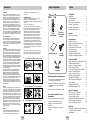 2
2
-
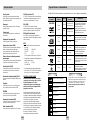 3
3
-
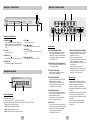 4
4
-
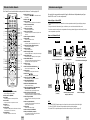 5
5
-
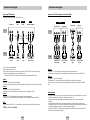 6
6
-
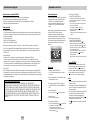 7
7
-
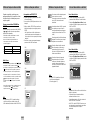 8
8
-
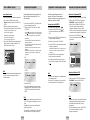 9
9
-
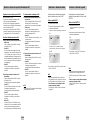 10
10
-
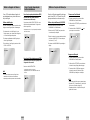 11
11
-
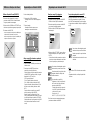 12
12
-
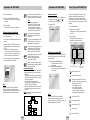 13
13
-
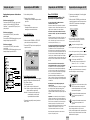 14
14
-
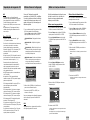 15
15
-
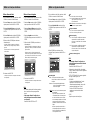 16
16
-
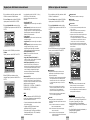 17
17
-
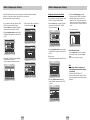 18
18
-
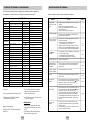 19
19
-
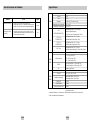 20
20
-
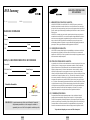 21
21
-
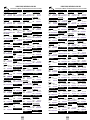 22
22
-
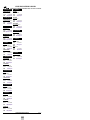 23
23
Samsung DVD-HD841 Manual do usuário
- Categoria
- Leitores de DVD
- Tipo
- Manual do usuário